Посібник користувача Keynote для Mac
- Вітання
-
- Змінення прозорості об’єкта
- Заповнення об’єктів кольором чи зображенням
- Додавання рамки до об’єкта
- Додавання підпису або заголовку
- Додавання віддзеркалення чи тіні
- Використання стилів об’єктів
- Змінення розмірів, повертання або перевертання об’єктів
- Переміщення й редагування об’єктів за допомогою списку об’єктів
-
- Презентація на Mac
- Показ на окремому дисплеї
- Презентація на Mac через інтернет
- Використання пульта дистанційного керування
- Відтворення слайдшоу з кількома доповідачами
- Самовідтворення та відтворення через взаємодію
- Додавання та перегляд приміток доповідача
- Репетиція на комп’ютері Mac
- Записування презентацій
-
- Надсилання презентації
- Вступ до співпраці
- Запрошення до співпраці
- Співпраця над спільною презентацією
- Змінення параметрів спільної презентації
- Припинення спільного доступу до презентації
- Спільні папки і співпраця
- Використання Box для співпраці
- Створення анімованого зображення GIF
- Як опублікувати презентацію в блозі
-
- Використання iCloud Drive із Keynote
- Експортування в PowerPoint або в інший формат
- Зменшення розміру файлу презентації
- Збереження великої презентації як файлу пакета
- Відновлення попередньої версії презентації
- Переміщення презентації
- Видалення презентації
- Захист презентації паролем
- Замикання презентації
- Створення власних тем і керування ними
- Авторські права

Змінення розміру, переміщення або замикання таблиці в Keynote на Mac
Змінення розміру таблиці
Змінення розміру таблиці дозволяє збільшити або зменшити її. Ця функція не змінює кількість рядків або стовпців, що містяться в цій таблиці.
Клацніть таблицю, а потім клацніть
 у верхньому лівому куті.
у верхньому лівому куті.Перетягніть будь-який із білих квадратів на краю таблиці, щоб збільшити або зменшити її розмір.
Змінення розміру рядків і стовпців одночасно Потягніть білий квадратик у кутку.
Змінення розміру таблиці пропорційно Утримуючи клавішу Shift, потягніть білий квадратик у кутку.
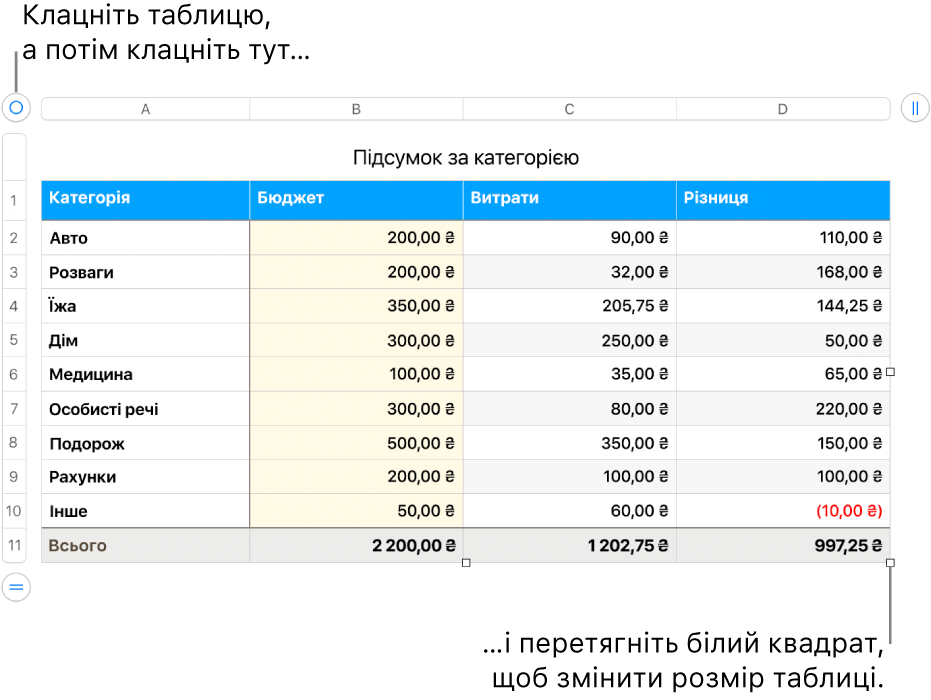
Перенесення таблиці
Клацніть таблицю та перетягніть
 у верхньому лівому куті.
у верхньому лівому куті.
Замикання або відмикання таблиці
Можна замкнути таблицю так, щоб її не можна було редагувати, перемістити або видалити.
Замикання таблиці Клацніть таблицю, а потім виберіть Упорядкувати > Замкнути (у меню «Упорядкувати» вгорі екрана).
Відмикання таблиці Клацніть таблицю, а тоді виберіть Упорядкувати > Відімкнути.